如何修復MDS_Stores高CPU使用情況?
Mac 出现异常噪音并伴随 CPU 使用率显著升高?您是否也注意到 Activity Monitor 显示 mds_stores 占用高达 50% 的 CPU 处理能力?本文将解释 mds_stores 的作用、它与 macOS 的关系,以及如何解决此问题以恢复 Mac 的最佳性能。
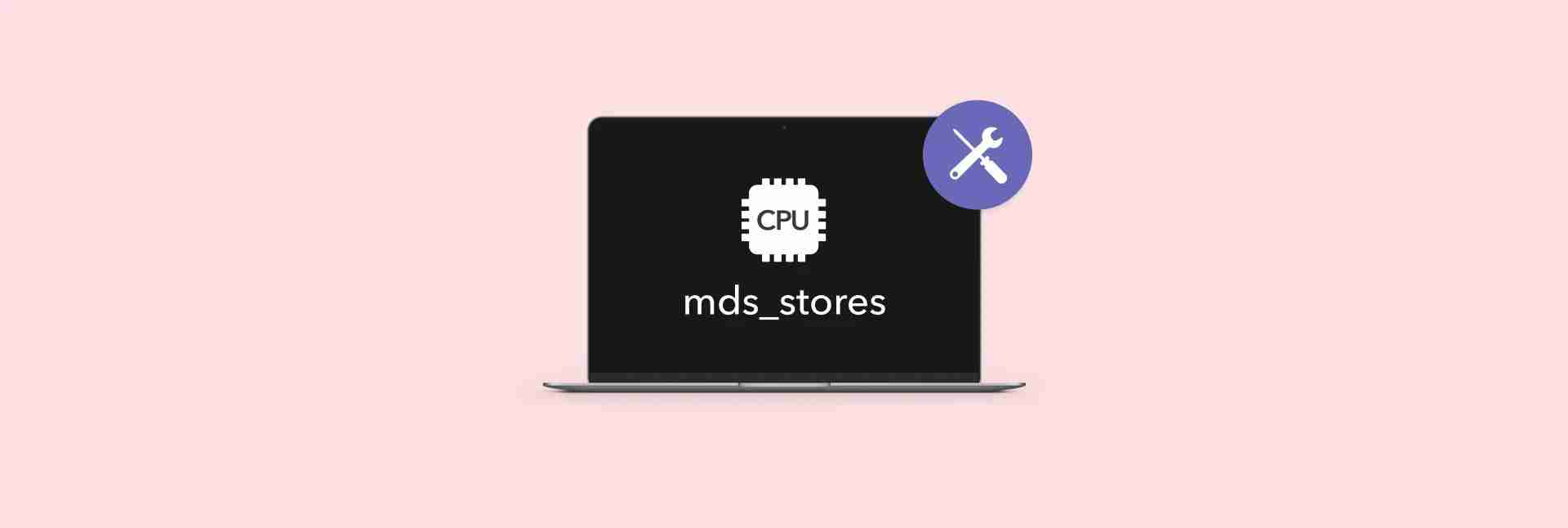
Mac 运行缓慢?
试试 CleanMyMac —— 一款智能且便捷的 Mac 维护应用,可提升电脑速度并保护其健康。可在 Setapp 上获取。
免费试用 安全测试
什么是 mds_stores 进程?
mds_stores 是 Mac 的 Spotlight 应用使用的内部进程。Spotlight 是 Mac 提供的搜索工具,允许您在本地计算机上搜索文档、图片或任何其他类型的文件。您可以通过按 Command 空格键 来访问 Spotlight。
Mds 或元数据服务器是一种用于跟踪和记录用于查找系统上文件的数据的重要信息的特性。Mac 的 mds_stores 编译并使用此元数据来加快 Spotlight 使用的搜索过程。
为什么会出现 mds_stores CPU 使用率过高的问题?
mds_stores 占用大量 CPU 的主要原因有两个。首先,Mac 上内容或数据的增加会导致此问题。另一个原因是对设备上内容的持续更改。此外,它可能是某些第三方软件甚至系统错误造成的,但这不太常见。
归根结底:您应该监控 Mac 的 CPU。如何监控?我可以推荐两个不错的工具。
第一个工具适用于那些寻求轻松监控 CPU 方法的用户。我最近开始使用 Usagedesktop 小部件跟踪我的 Mac 的 CPU,我很乐意推荐它。现在,我随时都能看到这些简洁的图表:

第二个工具,Novabench,则用于查看我的 Mac 与基线相比或与其他 Mac 相比的实际性能。此应用会以通俗易懂的语言提供一份清晰的报告,说明我的 Mac 上哪些方面良好,哪些方面可能需要改进。请查看示例:

如何修复 Mac 上 mds_stores CPU 使用率过高的问题?对于 mds_stores CPU 使用率过高的问题,Mac 用户发现了一些有效的解决方案。这些解决方案包括重新启动 Mac、禁用 Spotlight、临时停止 Spotlight 以及清除恶意软件。我们将在下面更详细地探讨这些解决方案。
解决方案 1:重新启动 Mac
修复 macOS mds 进程 CPU 使用率过高的最有效且最简单的方法是重新启动 Mac。
为此,请单击屏幕左上角的 Apple 菜单,然后选择“重新启动”。或者,您可以使用 Control Command Power 键组合。
重新启动 Mac 后,转到 Activity Monitor 检查 mds_stores CPU 使用率过高的问题是否已解决。要访问 Activity Monitor,请转到您的“应用程序”文件夹 >“实用工具”文件夹,然后双击 Activity Monitor。
提示:如果您想更深入地了解您的系统,您可以使用第三方应用检查 CPU 使用率。例如,让我们看看 App Tamer。该应用位于您的菜单栏中,并提供一目了然的 CPU 使用率。您还可以查看所有应用的细分以及随时间推移的 CPU 图表。此外,该工具还可以让您查看即使在不使用应用时哪些应用也在消耗 CPU。

解决方案 2:禁用 Spotlight(临时停止并重新启动 Spotlight)
接下来,让我们尝试禁用 Spotlight 来解决此问题。为此,我们将使用 Terminal。
要在 Mac 上禁用 Spotlight(更准确地说,是禁用索引),请按照以下步骤操作:
- 打开 Terminal(访达 > 应用程序 > 实用工具)。

-
键入以下命令并按 Enter 键:sudo mdutil -a -i off
-
提供管理员密码。输入密码后,再次按 Enter 键。
接下来,您可以再次转到 Activity Monitor 查看 mds_stores CPU 使用率过高的问题是否已解决。要再次启用 Spotlight,请在 Terminal 中输入 sudo mdutil -a -i on 并按 Enter 键。
提示:Spotlight 并不总是能提供您所需的确切结果。这时 HoudahSpot 就派上用场了。HoudahSpot 是一款优秀的 Spotlight 替代品,提供深入的、可自定义的搜索。假设您是一位平面设计师,正在寻找多年工作中某个特定的设计文件;您可以使用文件类型、修改日期甚至颜色标签等参数来简化搜索。

解决方案 3:删除并重建 Spotlight 索引
有时,过高的 CPU 使用率是由损坏的索引引起的。您可以删除当前的 Spotlight 索引并让 macOS 重新构建它。这可能需要一些时间,但这可能会有所帮助。
- 打开 Terminal(访达 > 应用程序 > 实用工具)。
- 键入以下命令并按 Enter 键:
sudo rm -rf /.Spotlight-V100
sudo mdutil -a -i on
- 提供管理员密码并再次按 Enter 键。

现在,您可以再次转到 Activity Monitor 查看 mds_stores CPU 使用率过高的问题是否已解决。
解决方案 4:阻止 Spotlight 索引不必要的文件夹
为了进一步降低 CPU 使用率,您可以阻止 Spotlight 索引某些文件夹。
以下是如何从索引中排除特定文件夹的方法:
- 在 Mac 上,单击左上角的 Apple 菜单。
- 选择“系统设置”。
- 从左侧边栏中,单击“Siri 和 Spotlight”。
- 单击右下角的“Spotlight 隐私”。
- 单击“ ”按钮并选择要从索引中排除的文件夹。

如果您 Mac 上有很多不必要的文件,例如系统垃圾文件、重复文件或旧备份,您应该尝试删除它们以减轻 mds_stores 进程的负载。要识别和删除不必要的文件,您可以使用 CleanMyMac,这是一款 Mac 维护应用。
- 安装并打开 CleanMyMac。
- 单击“智能维护”>“扫描”。
- 查看找到的垃圾文件,然后删除不需要的文件。
老实说,我通常只检查“我的杂物”部分(您可以在屏幕截图的右上角看到它)。该应用可能会将我可能仍然需要的重复文件放在此处,例如 .png 和 .webp 格式的相同图像。因此,我通常会取消选中此框,只运行所有其他任务,因为我知道它们是完全安全的,只会使我的系统受益。

最重要的是,我建议您安装另一个名为 Gemini 的优秀应用。此工具会扫描您的磁盘并智能地选择要删除的文件。
要查找和删除文件,请按照以下步骤操作:
- 安装并打开 Gemini。
- 通过单击“ ”号添加或选择要扫描的文件夹。
- 单击“扫描重复项”并等待扫描完成。
- 单击“查看结果”并选择要删除的内容。

阅读更多关于如何在 Mac 上查找和删除重复文件的信息。
附加解决方案:尝试病毒扫描
我还建议扫描您的设备是否有病毒和恶意软件,这些病毒和恶意软件可能会导致 CPU 使用率过高。
顺便说一句,上面提到的 CleanMyMac 具有“防护”工具。使用它来扫描您的设备并清除病毒和恶意软件。

在 Mac 上禁用 Spotlight 可以吗?
通常情况下,在 Mac 上关闭 Spotlight 是安全的。但是,您将无法快速查找 Mac 和网络上的文件、应用程序和其他数据。它也可能会影响依赖 Spotlight 索引的其他应用和功能,例如 Siri 建议或 Time Machine 备份。
在决定禁用 Spotlight 之前,请考虑其对您工作流程的影响,以及替代解决方案是否能更好地满足您的需求。如果您遇到性能问题,则无需完全禁用 Spotlight,您可以考虑将其索引限制在较少的文件夹中,或调整其索引时间以避免高峰使用时间。
关于如何处理 mds_stores 问题的最终想法
mds_stores 错误在 Mac 上非常常见。它会导致 CPU 使用率大幅增加,并可能大大降低系统的速度。因此,务必迅速解决此问题。幸运的是,有多种策略可用于处理它。
当您遇到 mds_stores CPU 使用率过高的问题时,我建议您重新启动 Mac、禁用 Spotlight、临时停止并重新启动 Spotlight、阻止 Spotlight 索引不必要的文件以及扫描您的设备是否有病毒和恶意软件。
此外,不要忘记那些可以帮助您的强大工具:
- 使用 Usage 监控 Mac 的 CPU。
- 使用 CleanMyMac 整理 Mac、清除不必要的文件以及扫描设备是否有病毒和恶意软件。
- 使用 Gemini 检测和删除重复项。
- 使用 App Tamer 更深入地了解您的系统。它也被认为是 Activity Monitor 的更好替代品。
- 使用 HoudahSpot 进行深入的、可自定义的搜索。许多用户表示该工具优于 macOS Spotlight。
不要错过机会,使用 Setapp 的七天免费试用版试用所有这些应用,Setapp 是一个包含数十个 iOS 和 macOS 最佳工具的平台,可以帮助您完成几乎任何任务。
常见问题解答
Spotlight 需要多长时间才能完成索引?
平均而言,完成索引需要 15 到 45 分钟。
Spotlight 对 Mac 是否必要?
Spotlight 使您可以轻松快速地找到 Mac 上各种项目中所需的文档、图片、音乐、应用甚至系统偏好设置。但对于 Mac 上文件不多且可以轻松在 Finder 中访问所需项目的 Mac 用户来说,它并不总是必要的。另一方面,具有高级搜索需求的用户可以使用 Spotlight 的替代品 HoudahSpot,它提供深入的、可自定义的搜索。
Spotlight 会减慢 Mac 的速度吗?
Spotlight 偶尔会减慢 Mac 的速度,尤其是在索引过程中。这通常发生在您最近更新了 macOS、安装了新应用或添加了大量新文件时。
在索引过程中,mds_stores 进程(它是 Spotlight 的一部分)可能会使用大量的 CPU 资源,导致 Mac 暂时速度变慢。但是,一旦索引过程完成,您的 CPU 使用率应该会恢复正常。
如果您注意到 mds_stores 的 CPU 使用率持续很高,这可能表明存在问题,例如无法正确索引的文件。在这种情况下,可能值得调查或限制 Spotlight 的索引以提高 Mac 的性能。
以上是如何修復MDS_Stores高CPU使用情況?的詳細內容。更多資訊請關注PHP中文網其他相關文章!

熱AI工具

Undresser.AI Undress
人工智慧驅動的應用程序,用於創建逼真的裸體照片

AI Clothes Remover
用於從照片中去除衣服的線上人工智慧工具。

Undress AI Tool
免費脫衣圖片

Clothoff.io
AI脫衣器

Video Face Swap
使用我們完全免費的人工智慧換臉工具,輕鬆在任何影片中換臉!

熱門文章

熱工具

記事本++7.3.1
好用且免費的程式碼編輯器

SublimeText3漢化版
中文版,非常好用

禪工作室 13.0.1
強大的PHP整合開發環境

Dreamweaver CS6
視覺化網頁開發工具

SublimeText3 Mac版
神級程式碼編輯軟體(SublimeText3)
 Apple Watch上的Spotify:如何在2025年使用它
Apr 04, 2025 am 09:55 AM
Apple Watch上的Spotify:如何在2025年使用它
Apr 04, 2025 am 09:55 AM
在蘋果設備的互聯生態系統加持下,管理和同步你的蘋果設備變得輕而易舉。用Apple Watch解鎖Mac?簡單! (如果你還沒設置這個解鎖方式,真的應該試試,非常省時)。不用iPhone也能用Apple Watch支付?蘋果輕鬆搞定!今天我們將重點介紹如何將Spotify播放列表下載到Apple Watch並在沒有iPhone的情況下播放。劇透:這是可行的。 如何在Apple Watch上使用Spotify:快速概述 讓我們直接深入探討關鍵問題及其解決方案。如果這個表格對您有幫助,那就太好了!如果您
 更新到紅杉後,修復Mac慢速運行速度
Apr 14, 2025 am 09:30 AM
更新到紅杉後,修復Mac慢速運行速度
Apr 14, 2025 am 09:30 AM
升級到最新 macOS 後,Mac 運行速度變慢?別擔心,你不是一個人!本文將分享我升級到 macOS Sequoia 後解決 Mac 運行緩慢問題的經驗。升級後,我迫不及待地想體驗新功能,例如語音筆記的錄音和轉錄以及改進的步道地圖規劃功能。但安裝後,我的 Mac 開始運行緩慢。 macOS 更新後 Mac 運行緩慢的原因及解決方法 以下是我的經驗總結,希望能幫助您解決 macOS Sequoia 更新後 Mac 運行緩慢的問題: 問題原因 解決方法 性能問題 使用 Novabe
 如何擺脫'屏幕正在觀察”錯誤
Apr 05, 2025 am 10:19 AM
如何擺脫'屏幕正在觀察”錯誤
Apr 05, 2025 am 10:19 AM
看到“您的屏幕正在被監控”的消息時,您首先想到的可能是有人在入侵您的電腦。但情況並非總是如此。讓我們嘗試找出是否有任何需要您擔心的問題。 保護您的Mac 使用Setapp,您無需擔心選擇保護電腦的工具。您可以快速在Setapp上組建您自己的隱私和安全軟件套件。 免費試用 安全測試“您的屏幕正在被監控”是什麼意思? 出現“您的屏幕正在被監控”的Mac鎖定屏幕消息,原因有很多。 您正在與他人共享屏幕 您正在錄製屏幕 您正在使用AirPlay 您正在使用一些試圖訪問您屏幕的應用程序 您的電腦感染了惡
 如何減少Windowser Mac CPU使用
Apr 16, 2025 pm 12:07 PM
如何減少Windowser Mac CPU使用
Apr 16, 2025 pm 12:07 PM
MACOS Windowser:了解高CPU使用和解決方案 您是否注意到Windowser在Mac上消耗了大量CPU資源? 此過程對於Mac的圖形接口至關重要,渲染了您在屏幕上看到的所有內容。 高c
 如何將視頻製作到Mac和iPhone上的現場照片中:詳細的步驟
Apr 11, 2025 am 10:59 AM
如何將視頻製作到Mac和iPhone上的現場照片中:詳細的步驟
Apr 11, 2025 am 10:59 AM
本指南說明瞭如何在iPhone和Mac上的實時照片,視頻和GIF之間進行轉換。 現代iPhone在圖像處理方面表現出色,但是管理不同的媒體格式可能很棘手。 本教程為各種轉換提供了解決方案
 電子郵件不同步?如何在Mac上刷新郵件應用程序
Apr 04, 2025 am 09:45 AM
電子郵件不同步?如何在Mac上刷新郵件應用程序
Apr 04, 2025 am 09:45 AM
Mac郵件同步失敗?快速解決方法! 許多Mac用戶依賴於自帶的Mail應用,因為它簡單方便。但即使是可靠的軟件也會出現問題。最常見的問題之一是Mail無法同步,導致最近的郵件無法顯示。 本文將指導您解決郵件同步問題,並提供一些實用技巧來預防此類問題。 如何刷新Mac上的Mail應用 操作步驟 點擊信封圖標 打開Mail應用 > 視圖 > 顯示標籤欄 > 點擊信封圖標刷新。 使用快捷鍵或菜單選項 按下 Shift Command N。或打開Mail應用
 這是如何查看,編輯和刪除照片中的Exif元數據
Apr 04, 2025 am 10:22 AM
這是如何查看,編輯和刪除照片中的Exif元數據
Apr 04, 2025 am 10:22 AM
了解和管理Mac上的Exif元數據 您拍攝的每張照片不僅包含圖像本身。 嵌入在文件中的是Exif Metadata,保留諸如日期,時間,相機設置,GPS位置和版權信息之類的詳細信息。








